Shopifyで使えるシンプル&レスポンシブなカレンダーアプリ「The Shop Calendar」。複数設置やポップアップ表示も可能で、イベントや営業日の見える化に最適です。
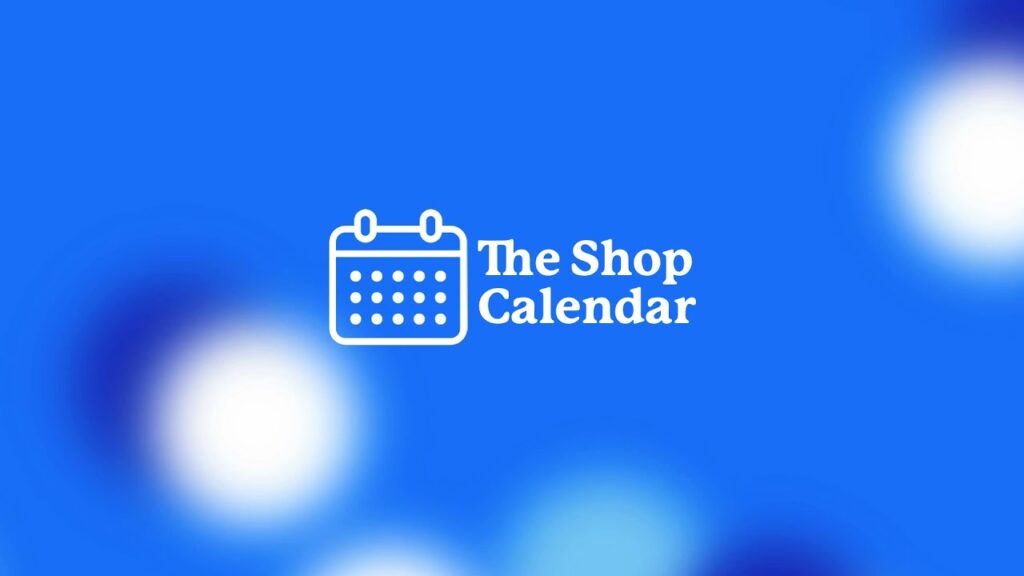
ECサイトでカレンダーを設置するとなると、「せいぜい営業日の表示くらいでは?」と思う方も多いかもしれません。
確かに、シンプルなオンラインストアであれば用途は限られて見えるでしょう。ですが、近年のShopifyは商品販売だけでなく、さまざまな業種やスタイルのサイト制作に活用されるようになっています。そこで注目したいのが、サイトに直感的なカレンダーを組み込むという発想です。
今回は、シンプルでわかりやすい操作性を備えた「The Shop Calendar」を取り上げ、その可能性を紹介してみたいと思います。
こんな業種におすすめ!(活用シーン)
「The Shop Calendar」を詳細する前に、カレンダーを活用することでユーザーエクスペリエンスを高められる業種やシーン、そしてなぜShopifyで制作・運用するのが望ましいのかを整理してみました。
イベント・ライブ関連
・活用シーン:公演日程やリリース日、展覧会などをカレンダー表示。クリックすると会場や時間、関連グッズページへのリンクをポップアップで案内。
・Shopifyが適する理由:入場券やグッズ販売との連携がスムーズ。有料会員サイト化も、サブスクリプション機能で実現できる。ファンクラブや限定コンテンツとの相性も抜群。
食品・飲食系、産地直送など
・活用シーン:ポップアップストアや催事出店のスケジュール告知、農家直販なら収穫日や発送開始日(もしくは終了日)の見える化。
・Shopifyが適する理由:単品購入から予約販売、定期購買(サブスクリプション)まで柔軟に対応可能。シーズン商材や旬の食材と親和性が高い。
その他
・観光・旅行業界:体験ツアーや現地イベントの日程を可視化。→ Shopifyのカートで事前決済やオプション販売ができる。
・美容・健康系:キャンペーン日や体験会をカレンダー表示。→ 商品(化粧品、健康食品)との同時購入で「イベント参加+商品購入」体験をデザインできる。
このような業種や活用シーンでは、カレンダーをひとつ置くだけでは十分でないケースも少なくありません。実際には複数のスケジュールを設置する必要が出てくることもあります。
もちろんGoogleカレンダーを埋め込む方法もありますが、ユーザーが別ページに遷移すると体験が分断されがち。できれば、その場で概要がひと目でわかり、さらにポップアップで詳細が確認できる方が理想的でしょう。
今回紹介する「The Shop Calendar」は、複数カレンダーの設置が可能で、詳細をポップアップ表示する機能も備えています。さらに、カレンダー表示だけでなく、時系列の一覧ビューで予定を見せることもできるため、用途に応じて柔軟に活用できるのが特徴です。
カレンダーアプリ「The Shop Calendar」とは
ここからは、Shopifyで利用できるカレンダーアプリ「The Shop Calendar」を紹介します。特徴は(上述しましたが)シンプルで直感的な操作性。管理画面から予定を入力するだけでカレンダーが設置でき、複数のカレンダーやポップアップ表示、時系列ビューにも対応しています。
さらに、外部カレンダー(例えばGoogleカレンダー)とのIntegrations(接続)も可能で、既存の予定管理とストア上の表示をシームレスにつなげられます。
ここでは細かな機能解説よりも、導入のイメージをつかむことを重視します。実際に触ってみると直感的なUIの良さがすぐにわかるので、まずは試してみることをおすすめします。
カレンダーアプリ「The Shop Calendar」設置と機能
まず、Shopiyのアプリストアからインストールを行います。
「The Shop Calendar」の管理画面はシンプルで直感的に操作できるよう設計されています。主なメニュー構成は以下のとおりです。
・Events:イベントを登録する機能。日時やタイトル、詳細を入力してスケジュールを追加できます。
・カレンダー:デフォルトのカレンダー(Primary Calendar)の編集に加え、オリジナルカレンダーの追加も可能。カレンダー一覧には各カレンダーの固有IDが付与されており、このIDを用いてLiquidテンプレートに直接カレンダーを設置できます。
・インストール:設置方法の解説。テーマエディタからの簡単設置と、固有IDを用いたマニュアル設置があり、ランディングページなど特定ページへの応用も可能です。
・オプション:日付表示形式、言語設定、週の開始曜日、初期状態で非表示にするかどうかなど、表示に関する各種設定が行えます。
・プレビュー:実際に表示されるカレンダーをプレビューで確認できます。
・Integrations(インテグレーションズ):Googleカレンダーなど外部ツールとの接続機能。既存の予定管理との同期に活用できます。
・ヘルプページ:利用ガイドやサポート情報へのアクセス。
管理画面の中でも、やや理解に時間がかかるのがインストール方法です。The Shop Calendarは、カレンダー形式・一覧形式に加え、現在(2025年9月時点)β版としてアコーディオン形式にも対応しています。
最も推奨されるのはテーマエディタでの設置です。下図のように、カレンダーのヘッダー入力フィールド、設置したいカレンダーの固有ID入力フィールド、そしてON/OFFスイッチが並んでいます。ここでスイッチを切り替えることで、カレンダー形式だけでなく、一覧形式やアコーディオン形式への変更も可能です。
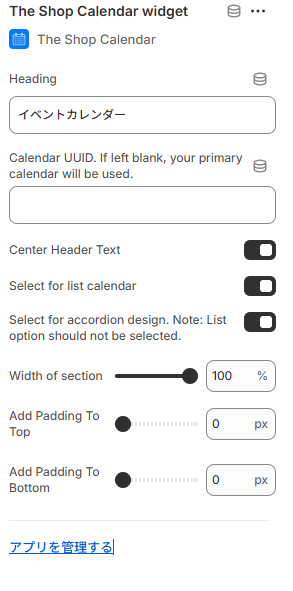
テーマエディタでの設置が最も簡単ですが、テンプレートファイルにコードを挿入するマニュアル設置も可能です。この方法では、利用する表示形式に応じて以下のコードを追加します。
●一般カレンダー
<script src="https://www.theshopcalendar.com/widget.js" class="calendar-widget" data-calendar-uuid="c36de1d7-a56f-4a45-ad7b-090443cb3ad5"></script>
<div id="theshopcalendar-widget-c36de1d7-a56f-4a45-ad7b-090443cb3ad5"></div>●一覧形式
<script src="https://www.theshopcalendar.com/list-widget.js" class="calendar-list-widget" data-calendar-uuid="c36de1d7-a56f-4a45-ad7b-090443cb3ad5"></script>
<div id="theshopcalendar-list-widget-c36de1d7-a56f-4a45-ad7b-090443cb3ad5"></div>●アコーディオン形式
<script src="https://www.theshopcalendar.com/accordion-widget.js" class="calendar-accordion-widget" data-calendar-uuid="c36de1d7-a56f-4a45-ad7b-090443cb3ad5"></script>
<div id="theshopcalendar-accordion-widget-c36de1d7-a56f-4a45-ad7b-090443cb3ad5"></div>以上、「The Shop Calendar」のご紹介でした。
月額 9.99USD とリーズナブルな価格で利用できる点も魅力のひとつです。ここで紹介したイベント・飲食・教育などの業種に限らず、活用シーンによっては思いがけない新しい使い道が見つかるかもしれません。
まずはぜひ試して、自分のShopifyストアに合ったカレンダーの可能性を探ってみてください。































